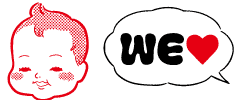これであなたもYouTuber?ママでも簡単動画制作♪編集編(3/3)
こんにちは!YouTubeチャンネル「日曜×家族」ビデオ編集担当のパパです。この連載では、動画制作がはじめてのママを対象に、動画制作のポイントを「準備・撮影・編集」の3回に分けて紹介しています。3回目の今回はスマートフォンアプリでの編集のコツご紹介します。
ぜひ前回、前々回の記事も読んで、撮影素材を用意した上で、実際に動画編集してみてください!
第1回「準備編」はコチラ!
http://enfant.living.jp/mama/mamnews/434742/
第2回「撮影編」はコチラ!
http://enfant.living.jp/mama/mamnews/437635/
オススメ動画編集アプリは、ズバリこの2つ。
|iPhone
「iMovie」(600円) - Apple
Apple純正ということもあり、安定性が高く、操作が直感的でわかりやすいです。拡大やスローなど、動画の演出に必要な基本的な機能もそろっています。ただ、テキストはテンプレに従って配置され、フォントも選べないのが弱点。
|Android
「PowerDirector」(595円) - Google Play ストア ※無料試用も可能
シンプルな機能で安定性が高く、スマホに最適化された操作がわかりやすいです。
※無料版では、以下の制限があります。
・動画出力の際に透かし「PowerDirectorで編集」が入る
・フルHDサイズでの出力ができない
アプリを選ぶにあたり、重要視したことは以下の2点です。
1.直感的に思い通りの編集ができるか
2.アプリの安定性
使いやすいことはもちろん重要ですが、せっかくの作業が水の泡になるなような貧弱なアプリは編集作業の大敵です。ぜひランチ1回分節約して、有料アプリを購入しましょう。他にも便利な動画編集アプリはたくさんあります。今回ご紹介したアプリと組み合わせて使うことで、編集のバリエーションを増やすこともできますよ。
編集の大まかな流れは以下の3ステップ。作業時間は1時間くらいが目安です。
1.いらないカットを切り落とす「粗編集」【約30分】
動画を順番に並べ、不要な部分をザクザク切り落とし、スリムな動画(3分以内)を目指しましょう!
普段の生活では気にならない1秒程度の沈黙や動作のもたつきも、動画で見ると長く感じてしまいます。迷ったら捨てる、短いは正義!
2.魅せるカットを演出する「本編集」【約20分】
視聴者が一度見ただけで「言いたいこと」や「おもしろさ」が伝わるように注目すべきシーンを強調しましょう!
あなた自身は撮影もし、何度も動画を見ているので、動画のどこが重要か当たり前のように知っています。何も知らずに動画を見た人でも「ここ重要!」がわかるように編集でおもてなししましょう。
3.BGMをつけ、出力する【約10分】
仕上げにBGMをつけて、動画の雰囲気作りをしましょう!
オープニング・エンディングなど、シーンごとに音楽を変えてみたり、楽しい、悲しい、怖いなど、出演者の心境を音楽で演出したり、目から入る情報に加えて、耳も使ってわかりやすさを補強しましょう!
今回は、具体的なアプリの操作方法を「iMovie」を使用してご紹介します。Androidユーザーのみなさまごめんなさい(´;ω;`)
「iMovie」での新規プロジェクトの作成、カット編集の方法は、以下の動画を参照ください。
必要な動画素材をすべて読み込んだら、素材の「合計時間」を確認しましょう。
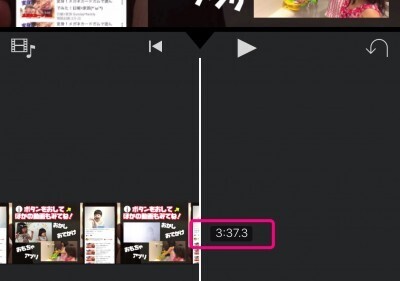
合計時間は、並べた動画の一番右端に表示されます。
一通りカット作業が終わったら、一度頭から再生してみましょう。もし、合計時間が目標の長さ(3分程度)に収まっていれば次の工程に進みましょう。目標よりも長くなってしまった場合は、再度、はじめから見なおして、不要な部分を探しましょう。30分ほど作業して「これ以上カットできない!」と感じたら、そのまま次の工程に進んでください。
「iMovie」を使った編集上の主な演出方法は、次の6種類。|1拡大【重要度:★★★】
画面の中で注目してほしい部分は、拡大して見せます。
|2スロー【重要度:★】
短すぎてわかりにくい出来事は、スローで見せます。例えば、手が滑ってものが落ちるような瞬間的なアクシデントなどは、スローでゆっくり見せてわかりやすくしましょう。
|3くり返し【重要度:★】
特に重要だったり、おもしろいシーンは、上記の拡大やスローと併用してくり返し見せることで、さらに強調できます。
|4フィルター【重要度:★】
時間の変化を表現したり、場面転換をしたいときは、フィルターを使います。例えば、昔を思い出す回想シーンは映像を白黒にしたり、セピア色にしたりします。他にも、同じ人物でキャラが変わる場合、場の空気が変化したことを伝えたい場合などにフィルターを使いましょう。
|5効果音【重要度:★★】
動作を強調したい場合は、効果音を使います。例えば、走って転ぶシーンに「ドテッ!」という効果音をつけて、転んだことを強調できます。動作を強調する以外にも、何かを失敗したシーンで「ブブー」という不正解の音をつけたり、完成シーンで「キラキラ~ん!」と出来上がり感を演出したりすることもできます。
|6テロップ(文字)【重要度:★★★】
動画だけでは伝わらない情報を補足したり、強調したい場合は、テロップを使います。例えば、紹介している商品の正式名称を表示したり、撮影の日時や場所を挿入したりします。言い間違いやおもしろいセリフを強調したり、動画にツッコミを入れたい時などにも使用できます。
「iMovie」での具体的な操作方法は、以下の動画を参照ください。
特に演出する必要が無い場合でも、視聴者を飽きさせないように一定の間隔(少なくとも30秒に1回くらい)で何らかの演出を入れ、視聴者をおもてなししましょう!
「iMovie」でのBGMの挿入、ムービーの出力方法は、以下の動画を参照ください。
補足|音量を調整する
動画とBGMの音量を調整しましょう。BGMの音が大きすぎると肝心の動画の内容が聞き取れなくなってしまいます。動画の音声が聞き取りやすい音量に調整しましょう。
補足|YouTubeへのアップ
「iMovie」から直接YouTubeにアップすることもできますが、動画ファイルが手元に残らなかたり、アップ時に設定できる項目が限定されてしまったりするため、一度カメラロールに保存してから公式YouTubeアプリを使ってアップすることをオススメします。
以上で、動画制作はおしまいです。お疲れ様でした!
簡単な動画であれば、撮影から編集まで2時間ぐらいで制作可能です。お子さんの夏休みなどを利用して、ぜひ一緒に動画制作に挑戦してみてください!
我が家で長女がYouTubeを始めた頃は、とても恥ずかしがり屋で人前でしゃべるのが苦手なタイプでしたが、今では園のイベントで園児たちの代表としてあいさつを任されるほどになりました。自分を動画で客観的に見ることで、もっとわかりやすく伝えようと努力した結果だと思います。
まずは一度、お試しあれ!

日曜×家族
「今度の日曜、何して遊ぶ?」をテーマに、家族が休日を楽しく過ごすための情報を紹介するYouTubeチャンネル。2014年1月に開設し、年間約100本のペースでお菓子・おもちゃ・おでかけスポットなどの紹介動画を更新中。2015年2月から約4ヶ月間LINE株式会社が運営する「LINE キッズ動画」アプリにも動画を配信。
しっかり者の姉・あんな(5歳)とひょうきん者の妹・このは(2歳)を中心に家族全員が制作に参加。親子横並びのチームでチャンネルを運営し、ともに成長しています!
チャンネル登録もお願いします♪
日曜☓家族 Sunday*familyチャンネル https://www.youtube.com/TokyoKazoku004/
ぜひ前回、前々回の記事も読んで、撮影素材を用意した上で、実際に動画編集してみてください!
第1回「準備編」はコチラ!
http://enfant.living.jp/mama/mamnews/434742/
第2回「撮影編」はコチラ!
http://enfant.living.jp/mama/mamnews/437635/
動画編集がはじめての方にオススメの動画編集アプリ
オススメ動画編集アプリは、ズバリこの2つ。
|iPhone
「iMovie」(600円) - Apple
Apple純正ということもあり、安定性が高く、操作が直感的でわかりやすいです。拡大やスローなど、動画の演出に必要な基本的な機能もそろっています。ただ、テキストはテンプレに従って配置され、フォントも選べないのが弱点。
|Android
「PowerDirector」(595円) - Google Play ストア ※無料試用も可能
シンプルな機能で安定性が高く、スマホに最適化された操作がわかりやすいです。
数ある動画編集アプリの中でも意外と少ない拡大(切り抜き)機能に対応したアプリ。無料版でもほぼすべての機能を使うことができるので、お試しには最適です。
※無料版では、以下の制限があります。
・動画出力の際に透かし「PowerDirectorで編集」が入る
・フルHDサイズでの出力ができない
アプリを選ぶにあたり、重要視したことは以下の2点です。
1.直感的に思い通りの編集ができるか
2.アプリの安定性
使いやすいことはもちろん重要ですが、せっかくの作業が水の泡になるなような貧弱なアプリは編集作業の大敵です。ぜひランチ1回分節約して、有料アプリを購入しましょう。他にも便利な動画編集アプリはたくさんあります。今回ご紹介したアプリと組み合わせて使うことで、編集のバリエーションを増やすこともできますよ。
アプリを使った動画編集の流れ
編集の大まかな流れは以下の3ステップ。作業時間は1時間くらいが目安です。
1.いらないカットを切り落とす「粗編集」【約30分】
動画を順番に並べ、不要な部分をザクザク切り落とし、スリムな動画(3分以内)を目指しましょう!
普段の生活では気にならない1秒程度の沈黙や動作のもたつきも、動画で見ると長く感じてしまいます。迷ったら捨てる、短いは正義!
2.魅せるカットを演出する「本編集」【約20分】
視聴者が一度見ただけで「言いたいこと」や「おもしろさ」が伝わるように注目すべきシーンを強調しましょう!
あなた自身は撮影もし、何度も動画を見ているので、動画のどこが重要か当たり前のように知っています。何も知らずに動画を見た人でも「ここ重要!」がわかるように編集でおもてなししましょう。
3.BGMをつけ、出力する【約10分】
仕上げにBGMをつけて、動画の雰囲気作りをしましょう!
オープニング・エンディングなど、シーンごとに音楽を変えてみたり、楽しい、悲しい、怖いなど、出演者の心境を音楽で演出したり、目から入る情報に加えて、耳も使ってわかりやすさを補強しましょう!
今回は、具体的なアプリの操作方法を「iMovie」を使用してご紹介します。Androidユーザーのみなさまごめんなさい(´;ω;`)
1.いらないカットを切り落とす
「iMovie」での新規プロジェクトの作成、カット編集の方法は、以下の動画を参照ください。
必要な動画素材をすべて読み込んだら、素材の「合計時間」を確認しましょう。
3分の動画を作りたいのに合計時間が10分あったら2/3をカットする必要があります。カットしなければならない量を把握してから、カット作業に挑みましょう!
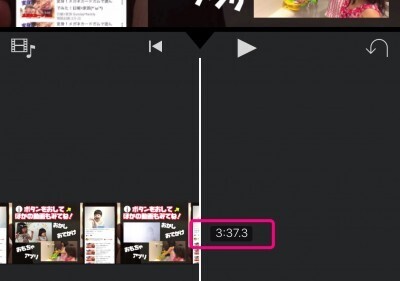
合計時間は、並べた動画の一番右端に表示されます。
一通りカット作業が終わったら、一度頭から再生してみましょう。もし、合計時間が目標の長さ(3分程度)に収まっていれば次の工程に進みましょう。目標よりも長くなってしまった場合は、再度、はじめから見なおして、不要な部分を探しましょう。30分ほど作業して「これ以上カットできない!」と感じたら、そのまま次の工程に進んでください。
2.魅せるカットを演出する
「iMovie」を使った編集上の主な演出方法は、次の6種類。|1拡大【重要度:★★★】
画面の中で注目してほしい部分は、拡大して見せます。
スマホでの視聴は画面が小さいため、拡大は特に重要な演出です。単純に小さくて見えにくい部分を大きくするだけでなく、画面の中に複数の被写体がある時に注目してほしい被写体だけ見せる「切り抜き」の役割もあります。
|2スロー【重要度:★】
短すぎてわかりにくい出来事は、スローで見せます。例えば、手が滑ってものが落ちるような瞬間的なアクシデントなどは、スローでゆっくり見せてわかりやすくしましょう。
|3くり返し【重要度:★】
特に重要だったり、おもしろいシーンは、上記の拡大やスローと併用してくり返し見せることで、さらに強調できます。
|4フィルター【重要度:★】
時間の変化を表現したり、場面転換をしたいときは、フィルターを使います。例えば、昔を思い出す回想シーンは映像を白黒にしたり、セピア色にしたりします。他にも、同じ人物でキャラが変わる場合、場の空気が変化したことを伝えたい場合などにフィルターを使いましょう。
|5効果音【重要度:★★】
動作を強調したい場合は、効果音を使います。例えば、走って転ぶシーンに「ドテッ!」という効果音をつけて、転んだことを強調できます。動作を強調する以外にも、何かを失敗したシーンで「ブブー」という不正解の音をつけたり、完成シーンで「キラキラ~ん!」と出来上がり感を演出したりすることもできます。
|6テロップ(文字)【重要度:★★★】
動画だけでは伝わらない情報を補足したり、強調したい場合は、テロップを使います。例えば、紹介している商品の正式名称を表示したり、撮影の日時や場所を挿入したりします。言い間違いやおもしろいセリフを強調したり、動画にツッコミを入れたい時などにも使用できます。
「iMovie」での具体的な操作方法は、以下の動画を参照ください。
特に演出する必要が無い場合でも、視聴者を飽きさせないように一定の間隔(少なくとも30秒に1回くらい)で何らかの演出を入れ、視聴者をおもてなししましょう!
3.BGMをつけ、出力する
「iMovie」でのBGMの挿入、ムービーの出力方法は、以下の動画を参照ください。
補足|音量を調整する
動画とBGMの音量を調整しましょう。BGMの音が大きすぎると肝心の動画の内容が聞き取れなくなってしまいます。動画の音声が聞き取りやすい音量に調整しましょう。
補足|YouTubeへのアップ
「iMovie」から直接YouTubeにアップすることもできますが、動画ファイルが手元に残らなかたり、アップ時に設定できる項目が限定されてしまったりするため、一度カメラロールに保存してから公式YouTubeアプリを使ってアップすることをオススメします。
最後に
以上で、動画制作はおしまいです。お疲れ様でした!
簡単な動画であれば、撮影から編集まで2時間ぐらいで制作可能です。お子さんの夏休みなどを利用して、ぜひ一緒に動画制作に挑戦してみてください!
我が家で長女がYouTubeを始めた頃は、とても恥ずかしがり屋で人前でしゃべるのが苦手なタイプでしたが、今では園のイベントで園児たちの代表としてあいさつを任されるほどになりました。自分を動画で客観的に見ることで、もっとわかりやすく伝えようと努力した結果だと思います。
パパやママも動画を通して、子どもたちを見つめなおすことで、普段の生活では見過ごしてしまう一面を発見することができるかもしれませんよ!
まずは一度、お試しあれ!

日曜×家族
「今度の日曜、何して遊ぶ?」をテーマに、家族が休日を楽しく過ごすための情報を紹介するYouTubeチャンネル。2014年1月に開設し、年間約100本のペースでお菓子・おもちゃ・おでかけスポットなどの紹介動画を更新中。2015年2月から約4ヶ月間LINE株式会社が運営する「LINE キッズ動画」アプリにも動画を配信。
しっかり者の姉・あんな(5歳)とひょうきん者の妹・このは(2歳)を中心に家族全員が制作に参加。親子横並びのチームでチャンネルを運営し、ともに成長しています!
チャンネル登録もお願いします♪
日曜☓家族 Sunday*familyチャンネル https://www.youtube.com/TokyoKazoku004/